Calendar cu ceas pentru Windows 10. Calendar desktop – calendar pe desktopul Windows. Returnăm widget-uri folosind utilitarul Gadgets Revived
În Windows 10. De data aceasta vă aducem la cunoștință modalități de a returna widget-ul Calendar pe desktop și de a-l configura să funcționeze corect.
Este important să rețineți că Windows 10 nu are widget-uri ca în Windows 7. Dezvoltatorii le-au găsit a fi inutile și consumatoare de resurse. Prin urmare, puteți returna Calendarul pe desktop folosind programe terțe.
Modalități de a instala Calendar pe desktop în Windows 10
Dacă faceți clic pe pictograma ceas în Windows 7, va apărea o fereastră mică care afișează ora și data curente. Această caracteristică este dezactivată în Windows 10. Cu toate acestea, dacă acesta este tipul de calendar de care aveți nevoie, merită să faceți câteva modificări în registrul de sistem. Pentru a face acest lucru facem următoarele:
- Apăsați „Win+R” și introduceți „regedit”.
- Se va deschide Editorul Registrului. Găsiți secțiunea „HKEY_LOCAL_MACHINE\Software\Microsoft\Windows\CurrentVersion\ImmersiveShell”. Faceți clic dreapta pe un spațiu gol și selectați „Nou”, „Valoare DWORD pe 32 de biți”. Introduceți numele „UseWin32TrayClockExperience” și valoarea „1”.

- După efectuarea modificărilor, reporniți sistemul. Verificăm rezultatul pentru a vedea dacă calendarul standard va funcționa.
Pentru a vedea cum funcționează această metodă, urmăriți videoclipul:
Dacă aveți nevoie de un calendar desktop pentru Windows 10 sub forma unui widget, atunci nu puteți face fără un program terță parte. Vă recomandăm să acordați atenție aplicației Desktop Gadgets Installer. Acest program este compatibil cu toate versiunile Windows 10 și este complet sigur. După ce îl instalați, trebuie să faceți clic dreapta pe desktop și să selectați „Vizualizare”, „Afișare gadgeturi desktop”.

Apoi trebuie să selectați widgetul „Calendar” și să îl plasați pe desktop.

De asemenea, puteți utiliza software-ul 8gadgetpack.net. Cu această aplicație puteți instala Calendar pe desktop. În plus, acest instrument vă permite să adăugați gadgeturi în meniul Start.

După instalarea acestor programe, puteți plasa nu numai Calendarul, ci și alte widget-uri pe desktopul Windows 10.
Pentru a afla cum să instalați widget-uri după Actualizarea creatorilor, urmăriți videoclipul:
Windows 10 are un calendar încorporat grozav care vă permite să marcați evenimente și să creați mementouri, dar asta nu înseamnă că puteți număra aplicațiile de calendar terță parte. Printre acestea există uneori evoluții foarte bune, de exemplu, Desktop Calendar - un calendar alternativ original, cu suport pentru crearea de mementouri și note de text.
Principala diferență dintre Desktop Calendar și alte programe este că se află direct pe desktop, transformându-l într-un fel de tablă de șah, în care fiecare celulă reprezintă o zi a săptămânii. Aplicația poate afișa ziua, luna, anul, ziua săptămânii și numărul său de serie din an, acceptă scalare, andocare pe desktop, schimbarea nivelului de transparență al panoului, culoarea celulei, importul și exportul intrărilor din calendar într-un simplu fișier text și o bază de date DB.
Utilizarea aplicației este foarte simplă. Făcând dublu clic pe o celulă, se deschide o mini fereastră a unui editor de text în care puteți crea un memento sau o notă și, în același timp, puteți selecta culoarea de fundal a celulei.
Există, de asemenea, setări suplimentare în calendar care vă permit să selectați ziua în care ar trebui să înceapă săptămâna, numărul de celule afișate vertical, tipul fontului și modul în care sunt aranjate elementele pe desktop. Opțional, este acceptată afișarea calendarului lunar și a sărbătorilor.
 2
2  3
3 În mod implicit, Desktop Calendar începe cu sistemul de operare, dar această caracteristică poate fi dezactivată în setări, precum și ascunderea ferestrei aplicației pentru o perioadă.
 4
4 Puteți descărca calendarul desktop de pe site-ul web al dezvoltatorului www.desktopcal.com. Aplicația este distribuită gratuit, limba rusă este disponibilă, dar pe alocuri traducerea lasă de dorit.
O zi bună!
Acest articol este despre unde să descărcați gadgeturi pentru Windows 10 și despre cum să le instalați pe sistem - ambele întrebări sunt adresate de utilizatorii care s-au actualizat la o nouă versiune a sistemului de operare de la Windows 10, unde s-au obișnuit deja cu desktopul. gadget-uri (cum ar fi ceasuri, vreme, indicator CPU și altele). Îți voi arăta trei moduri de a face asta. Există, de asemenea, un videoclip la sfârșitul instrucțiunilor care arată toate aceste modalități de a obține gadgeturi desktop pentru Windows 10 gratuit.
În mod implicit, nu există o modalitate oficială de a instala gadgeturi în Windows 10, această caracteristică a fost eliminată din sistem și se așteaptă să utilizați în schimb noile dale de aplicație, care pot afișa și informațiile necesare. Cu toate acestea, puteți descărca un program gratuit de la terți, care va returna funcționalitatea obișnuită a gadgeturilor situate pe desktop - două astfel de programe vor fi discutate mai jos.
8GadgetPack este un alt program gratuit pentru instalarea gadgeturilor pe desktop-ul Windows 10, deși este ceva mai funcțional decât precedentul (dar nu în întregime în rusă). După instalarea acestuia, la fel ca în cazul precedent, puteți trece la selectarea și adăugarea gadgeturilor prin meniul contextual de pe desktop.
Prima diferență este o selecție mult mai largă de gadget-uri: pe lângă cele standard, există altele suplimentare pentru toate ocaziile - liste de procese care rulează, monitoare de sistem avansate, un convertor de unități și doar câteva gadget-uri meteo.

Al doilea este prezența setărilor utile, care pot fi apelate prin lansarea 8GadgetPack din meniul „Toate aplicațiile”. În ciuda faptului că setările sunt în engleză, totul este destul de clar:
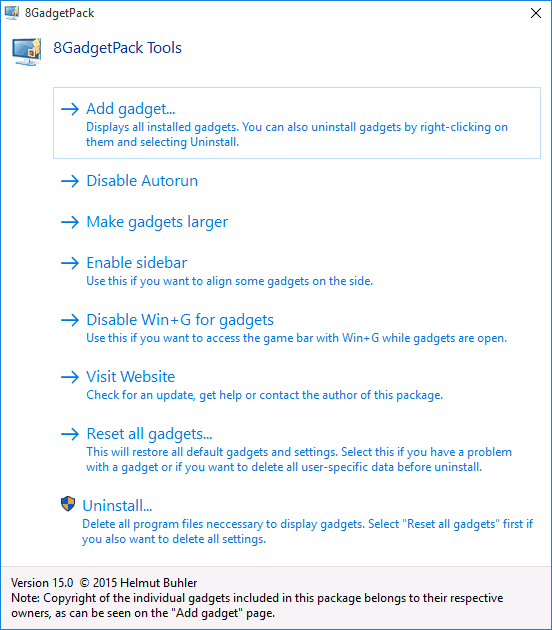
- Adăugați gadget - adăugarea și eliminarea gadgeturilor instalate.
- Dezactivați executarea automată - dezactivați încărcarea automată a gadgeturilor când Windows pornește
- Măriți gadgeturile - face obiectele gadget mai mari ca dimensiune (pentru monitoarele de înaltă rezoluție, unde pot părea mici).
- Dezactivați Win+G pentru gadgeturi - deoarece în Windows 10 combinația de taste Win+G deschide în mod implicit panoul de înregistrare a ecranului, acest program interceptează această combinație și activează afișarea gadgeturilor pe baza ei. Acest element de meniu este utilizat pentru a reveni la setările implicite.
Puteți descărca gadgeturi Windows 10 în această versiune de pe site-ul oficial http://8gadgetpack.net/
Cum să descărcați gadgeturi Windows 10 ca parte a pachetului MFI10
Missed Features Installer 10 (MFI10) este un pachet de componente pentru Windows 10 care au fost prezente în versiunile anterioare ale sistemului, dar au dispărut în 10, printre care se numără gadget-uri desktop și, după cum cere utilizatorul nostru, în limba rusă (în ciuda programului de instalare în limba engleză). interfață).
MFI10 este o imagine de disc ISO, de peste un gigabyte, care poate fi descărcată gratuit de pe site-ul oficial (Actualizare: MFI a dispărut de pe aceste site-uri, nu știu unde să caut acum) mfi.webs.com sau mfi-project.weebly.com(există și versiuni pentru versiunile anterioare de Windows). Remarc că filtrul SmartScreen din browserul Edge blochează încărcarea acestui fișier, dar nu am reușit să detectez nimic suspect în funcționarea lui (totuși fiți atenți, în acest caz nu pot garanta curățenia).

După descărcarea imaginii, montați-o pe sistem (în Windows 10 acest lucru se face pur și simplu făcând dublu clic pe fișierul ISO) și rulați MFI10 aflat în folderul rădăcină al discului. Mai întâi, se va lansa acordul de licență, iar după ce faceți clic pe butonul „Ok”, va apărea un meniu cu o selecție de componente de instalat. Pe primul ecran al căruia veți vedea elementul „Gadgeturi”, care este necesar pentru a instala gadgeturile desktop Windows 10.

Instalarea implicită este în limba rusă, iar după ce este finalizată, în panoul de control veți găsi elementul „Gadgeturi desktop” (pentru mine acest articol a apărut numai după ce am introdus „Gadgeturi” în fereastra de căutare a panoului de control, adică nu imediat), lucru care, ca și setul de gadget-uri disponibile, nu diferă cu nimic de ceea ce era înainte.
Gadget-uri pentru Windows 10 - video
Videoclipul de mai jos arată exact de unde să obțineți gadgeturile și cum să le instalați în Windows 10 pentru cele trei opțiuni descrise mai sus.
Toate cele trei programe revizuite vă permit, de asemenea, să descărcați și să instalați gadgeturi terțe pe desktop-ul Windows 10, cu toate acestea, dezvoltatorii observă că un număr mic dintre ele nu funcționează dintr-un motiv oarecare. Cu toate acestea, pentru majoritatea utilizatorilor, cred că setul existent va fi suficient.
Informații suplimentare

Dacă doriți să încercați ceva mai interesant cu capacitatea de a descărca mii de widget-uri desktop în diferite modele (exemplul de mai sus) și de a transforma complet interfața sistemului, încercați.
Widgetul Ceas este un gadget tehnic simplu pentru sistemul de operare Windows care vă permite să vă monitorizați ora locală. Cu toate acestea, utilizatorii obișnuiți nu au întotdeauna o părere clară despre astfel de instrumente. Pentru unii, acesta este un plus necesar pentru desktop, pentru alții este un bibelou inutil care ocupă spațiu liber. Acest articol este dedicat celor care sunt obișnuiți să țină mereu evidența timpului.
Widget Ceas desktop pentru Windows 10
Una dintre caracteristicile funcționale populare ale Windows 7 a fost prezența gadgeturilor desktop (sau widget-uri). Pe lângă mai multe extensii deja încorporate, sistemul a susținut instalarea de widget-uri suplimentare de pe Internet, ceea ce a făcut posibilă configurarea rațională a spațiului de lucru.
Windows 10 de la Microsoft, la fel ca Windows 8 anterior, a supărat din nou utilizatorii prin lipsa unui astfel de panou de widget-uri. Potrivit dezvoltatorilor OS înșiși, decizia de a abandona complet sistemul obișnuit de gadgeturi a fost influențată de mai multe motive globale, și anume:
- inutilitatea funcției. Una dintre principalele modalități de a dezvolta noul sistem de operare a fost rebranding-ul designului, unde acest tip de extensie pur și simplu nu a fost inclus conceptual;
- securitatea datelor personale ale utilizatorilor. Cu toate acestea, acest punct este controversat. Este greu de imaginat că o extensie atât de nesemnificativă a sistemului de operare ca widget poate dăuna securității utilizatorului.
În noul sistem de operare Windows (versiunea 8/10), widget-urile desktop au fost înlocuite cu plăci dinamice, care într-o oarecare măsură trebuiau să le înlocuiască. De exemplu, tigla aplicației „Alarme și ceasuri” are și mai multe funcționalități decât gadgetul „Ceas” din Windows 7. Situația este similară cu alte plăci dinamice. Cu toate acestea, problema cu toate plăcile disponibile este că niciuna dintre ele nu poate fi plasată pe desktop, spre deosebire de aceleași widget-uri. Pentru a afla informațiile necesare, trebuie să accesați constant meniul Start.
Dacă nu aveți țiglă dinamică „Alarme și ceasuri”, atunci gadgetul poate fi găsit în „Start” în lista generală a tuturor aplicațiilor instalate
Nu toți utilizatorii sunt mulțumiți de această situație. De dragul lor, dezvoltatorii de software terți au încercat să readucă funcția widget-urilor desktop sistemelor de operare moderne. Să ne uităm la cele mai populare programe care pot completa Windows 10 cu widgetul Clock necesar.
Programe populare cu widget-uri Ceas pentru Windows 10
Există un număr suficient de programe pe Internet pentru instalarea widget-urilor Clock pentru sistemul de operare Windows 10. Cele mai populare dintre ele sunt următoarele trei.
Gadget-uri revigorate
Al doilea nume al programului este Windows Desktop Gadgets. Sarcina sa principală este să returneze widget-urile populare în noul sistem de la Microsoft. Singura diferență minoră va fi o interfață a instrumentului ușor modificată (pentru a se potrivi cu stilul Windows 10). Algoritmul de instalare a programului este următorul:
- Accesați site-ul web al dezvoltatorului programului. Faceți clic pe linkul activ Descărcați programul de instalare pentru gadgeturi desktop.
Este de remarcat faptul că site-ul web al dezvoltatorului este în întregime în limba engleză
- După ce ați salvat programul pe computer, instalați-l și rulați-l.
- Faceți clic dreapta pe desktop și selectați submeniul „Gadgeturi”.
Submeniul va apărea numai după ce instalați programul Gadgets Revied
- Ultimul pas este să selectați widget-urile desktop de care aveți nevoie.
Pe lângă widgetul Ceas, următoarele sunt disponibile și aici:

Gadgets Revived nu numai că va adăuga un meniu „Gadgeturi”, dar va plasa și accesul la gestionarea widget-urilor în „Personalizare” (butonul dreapta al mouse-ului de pe desktop) și, de asemenea, va adăuga un subelement corespunzător în meniul „Vizualizare”.
Video: Cum să adăugați un widget pe desktop folosind Gadgets Revived
MFI10
Mised Features Installer 10 (MFI10) este o extensie software populară pentru returnarea sistemului de gadgeturi familiar la Windows 10.
MFI10 este o imagine de disc ISO (pentru a o deschide veți avea nevoie de un program de emulator de unități CD/DVD, de exemplu, Daemon Tools), dimensiunea de aproximativ un gigaocteți și jumătate. Deoarece programul nu poate fi descărcat în prezent de pe site-ul oficial al dezvoltatorului, va trebui să utilizați orice motor de căutare disponibil.
După descărcarea imaginii ISO, trebuie să o deschideți și să o montați pe computer. Pentru a face acest lucru, veți avea nevoie de un program de emulator de unități CD/DVD, de exemplu, Daemon Tools.
Fereastra care se deschide va afișa o listă cu toate fișierele de pe discul virtual:
- Rulați MFI10.exe.
Dacă rularea automată a imaginii nu funcționează, aceasta poate fi găsită în fila „Acest computer”.
- După acceptarea acordului de licență (programul este distribuit gratuit), va apărea un meniu de componente ale aplicației disponibile pentru instalare. Elementul Gadgets este responsabil pentru instalarea tuturor widget-urilor desktop pentru Windows 10.
În ciuda limbii engleze a interfeței de instalare a programului, widget-urile desktop în sine vor fi în rusă
- După ce ați selectat instalarea Gadget-urilor, secțiunea necesară „Gadgeturi desktop” va fi adăugată la „Panou de control”.
Dacă elementul necesar nu apare, ar trebui să reinstalați programul MFI10
8GadgetPack
Un dezavantaj relativ al 8GadgetPack este traducerea incompletă a programului în rusă. Puteți descărca utilitarul de pe site-ul oficial al dezvoltatorului.
Site-ul dezvoltatorilor este în limba engleză, dar folosind imagini adecvate, arată în detaliu procesul de instalare a programului
Avantajul incontestabil al programului, în comparație cu cele anterioare, este funcționalitatea sa mai avansată. Ca urmare a instalării 8GadgetsPack, vor fi disponibile nu numai câteva tipuri de ceasuri, vreme, calendare, ci și widget-uri pentru urmărirea informațiilor necesare despre starea PC-ului (consum de resurse, procese active, temperatură etc.). De asemenea, puteți deschide lista completă de widget-uri folosind meniul contextual făcând clic dreapta pe desktop și selectând „Gadgeturi”.
O caracteristică distinctivă a programului este varietatea de widget-uri
O altă caracteristică distinctivă a programului este varietatea semnificativă de setări posibile pentru widget-uri. Un panou special se deschide fie prin interfața aplicației în sine, fie prin meniul Start.
Meniul este în întregime în engleză, ceea ce poate fi puțin dificil de folosit
Deoarece meniul de configurare nu acceptă limba rusă, să ne uităm pe scurt la elementele sale:
- Adaugă gadget - instalarea de widget-uri noi pe desktop și ștergerea acestora;
- Disable Autorun - dezactivați autorunarea widget-urilor atunci când Windows pornește;
- Măriți gadgeturile - scalarea widget-urilor desktop. Acest lucru este cel mai relevant pentru monitoarele cu rezoluții mari ale ecranului;
- Dezactivează Win+G pentru gadgeturi - dezactivează apelul din panoul widget prin apăsarea combinației de taste Win + G. Uneori, această combinație este responsabilă simultan de procesul de înregistrare video de pe ecranul monitorului;
- Vizitați site-ul web - vizitați site-ul web al dezvoltatorului pentru a verifica dacă există actualizări ale programului;
- Reset all gadgets - resetează setările tuturor widget-urilor disponibile (reduce totul la implicit);
- Dezinstalare - elimină programul 8GadgetPack și toate widget-urile însoțitoare.
Video: Cum să adăugați un widget pe desktop folosind 8GadgetPack
Alte programe
Lista de programe pentru adăugarea widget-ului „Clock” și a altora nu se limitează la cele enumerate mai sus. Prin urmare, vom oferi câteva exemple de programe mai puțin populare.
Ceas digital
Este un widget pentru un ceas electronic. O caracteristică specială a programului este că are o gamă largă de setări, astfel încât Ceasul digital poate fi personalizat cu ușurință pentru a vă potrivi. Pentru a face acest lucru, după instalare, trebuie să mergeți la secțiunea programului „Setări ceas digital”.
O gamă largă de setări ale programului vă va permite nu numai să îi schimbați aspectul, ci și să alegeți funcționalitatea optimă
Pe lângă setările generale, programul are și o filă „Plugin-uri”, unde puteți selecta următoarele componente:
- programator;
- alarmă și memento;
- variabilă transparentă;
- setarea datei;
- oprirea sistemului;
- setarea unei alarme la fiecare oră;
- notă rapidă;
- ceasul în mișcare pe ecranul monitorului.
Ceas desktop Plus-7
Dacă sunteți un susținător al clasicilor, atunci acest program este ceea ce aveți nevoie. Adaugă un widget de ceas analogic pe desktop. Programul există în două versiuni. Versiunea sa gratuită conține toate setările de bază ale ceasului (dimensiunea widget-ului, deplasarea pe desktop, activarea/dezactivarea mânerului secund, fixarea ceasului pe toate ferestrele, pornirea automată cu sistemul de operare).
Toate setările de bază ale widget-ului sunt disponibile în versiunea gratuită a programului
Versiunea plătită a programului are o serie de opțiuni suplimentare: puteți activa afișarea datei curente, puteți schimba designul ceasului etc. În general, versiunea gratuită va fi suficientă.
Unde pot găsi widget-uri Ceas cu design diferite?
Există un număr mare de site-uri tematice pe Internet pentru adăugarea diferitelor tipuri de widget-uri, inclusiv „Ceasuri”, la Window 10. Unii utilizatori le place să-și schimbe aspectul în fiecare zi sau din când în când. Prin urmare, iată o mică listă de site-uri de pe care puteți descărca zeci de modele diferite.
Wingad.ru
În secțiunea corespunzătoare a site-ului puteți găsi mai mult de o sută de opțiuni de design pentru widget-ul „Ceas”. După ce l-ați ales pe cel care vă place, trebuie doar să faceți clic pe butonul „Descărcați gadgetul” și să salvați fișierul în format .gadget în orice folder de pe computer.
Fiecare opțiune de design widget are informații detaliate despre aceasta
După descărcare, trebuie să rulați fișierul de instalare instantanee, apoi să găsiți și să atașați noul widget „Ceas” pe Windows 10 la oricare dintre programele populare (Gadgets Revived, MFI10, 8GadgetPack), pur și simplu selectându-l din lista celor disponibile. .
Winzoro.net
Similar cu site-ul anterior, într-o secțiune specială puteți alege dintre mai mult de două sute de opțiuni de design pentru widget-ul „Ceas”.

Wingdt.com
În ciuda numărului mic de modele diferite pentru widget-ul Ceas, site-ul are un sistem de navigare convenabil. Toate fișierele sunt descărcate în format .gadget și adăugate pe desktop folosind programe terțe precum Gadgets Revived.
Datorită programelor speciale de la dezvoltatori terți, utilizatorii obișnuiți pot returna sistemul de gadgeturi lipsă la a zecea versiune de Windows, inclusiv un simplu widget „Ceas”. Mai mult, cei mai pretențioși utilizatori ai programelor Gadgets Revived sau MFI10 oferă nu numai posibilitatea de a instala widget-uri standard, ci și de a le adăuga pe cele descărcate de pe Internet.
Gadget-urile (Widget-uri) sunt una dintre cele mai controversate caracteristici ale unui sistem de operare cu ferestre. Unii utilizatori le instalează și nici nu își imaginează cum își pot folosi pe deplin computerul fără ajutorul lor. Alții nici măcar nu știu ce este și fac față cu succes. Există gadget-uri pentru Windows 10, ce sunt și cum să le instalăm? Vom discuta răspunsul la aceste întrebări în detaliu mai târziu în articol.
De ce au dispărut widget-urile din Windows 10?
Odată cu sosirea primei versiuni 8 și apoi a zecea, această problemă a fost rezolvată deoarece Microsoft a decis să elimine complet funcția din sistem din anumite motive:
- Ca inutil. Un accent mare în noile sisteme a fost pus pe plăcile live, care, în anumite privințe, funcționează la fel ca și widget-urile. Acestea afișează informații utile, se actualizează în timp real și arată mai relevante;
- Din motive de securitate. Aici dezvoltatorii, mai degrabă, au spus fără niciun motiv anume. Pentru că este greu de imaginat că o componentă atât de mică a sistemului ca un widget poate influența foarte mult securitatea, iar părți din codul său pot fi folosite de atacatori. Deși acest lucru ar putea fi afectat performanța. Puteți verifica acest lucru returnând funcționalitatea și .
Acum gadgeturile pentru Windows 10 nu pot fi găsite pe site-ul oficial.
Cu toate acestea, nu mai există widget-uri și sunt date motivele. Majoritatea utilizatorilor pur și simplu au fost de acord și au început să folosească plăci, dar există și cei care nu vor să se priveze de o astfel de oportunitate convenabilă și s-au întrebat cum să instaleze gadgeturi pe Windows 10. De dragul lor, dezvoltatorii terți au încercat să creeze software care copiază funcționalitatea widget-urilor cât mai aproape posibil și vă spune cum să instalați gadgeturi pe desktop în Windows 10.
Cum se instalează gadgeturi pe desktopul Windows 10 folosind programe
8GadgetPack
- Centru media;
- Movie Maker;
- .Cadru net;
- Versiuni DirectX 9 și multe altele.
Este posibil ca, scotocind pe Internet, să găsiți și alte soluții mai puțin cunoscute, dar este necesar, având în vedere că cele descrise mai sus vă permit să returnați funcționalitatea care era în 7 și chiar mai mult. 
Dacă căutați modalități de a elimina gadgeturi pe Windows 10, atunci acest lucru se face prin adăugarea lor la sistemul de operare.